
講座紹介
MOS(Microsoft Office Specialist)Expertとは
「Microsoft Office Specialist」は、エクセルやワードなどのマイクロソフトオフィス製品の使用スキルを認定する資格試験です。
「WordやExcelなどのアプリケーションが使えます」と言っても、どの程度使いこなせるのか、客観的な判断は難しいものです。
MOSは、実務で求められる利用スキルを客観的に測ることができ、資格として証明することができます。
さらにExpertレベルでは、Specialistレベルで要求される基本的な機能を十分に理解した上で、用途や目的に応じて、環境設定・データの有効活用などの高度な機能を駆使した作業ができるレベルとなっています。
Expertレベルを取得すれば、就職・転職活動やキャリアアップにつながる価値ある財産となり、差をつけることができます。
MOS Excel2010 Expert講座
「MOS Excel2010 Expert講座」は、ピボットテーブルなどのデータ分析、条件付き書式や入力規則の設定、複雑な関数の設定、マクロの作成・編集など、高度な機能の理解度・スキルを計る資格試験です。
そのため本講座は、資格試験の合格を目指す方はもちろんのこと、さらにExcelの機能を理解しそれらを応用し、使いこなしたいという方に非常におすすめできる講座です。
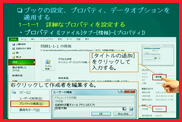 |
 |
講座内容
パソコン教室わかるとできるの「MOS Excel2010 Expert講座」ではExcel2010 Expertの様々な機能を丁寧にわかりやすく解説しながら、実際に利用する際のポイントなども盛り込んでおります。
最後までご自分のペースでできるので、納得の行くまで学習することが出来ます。
また、テキストは「Microsoft Office Specialist攻略問題集Excel2010 Expert(日経BP社)」を採用しています。
受講後は自動採点機能付きの模擬テストプログラムで練習し、弱点を克服し試験に向けてしっかりと学習して行きましょう!
こんな方にオススメ!
資格取得を目指す方
「Excelの資格を取得したい」という方には特にお勧めの講座です。
履歴書に書くことができ、これから就職される学生の方、転職を希望される社会人の方などに必須の資格となっています。
資格取得を目指す場合、自宅での復習が重要になってきます。
DVDを購入して学習することもできますので、何度でもわかるまで授業を聞いて復習ができ、通常の通って受ける授業以上の満足度とお得感が得られます。
Excelをもっと使いこなしたい方
MOS Excel2010 Expert講座ではピボットテーブルなどのデータ分析、条件付き書式や入力規則の設定、マクロの作成・編集など、Excelの応用技術について詳しく学びます。
Excelの高度な機能をもっと使いこなしたいという方にお勧めの講座です。
自分のExcelのレベルが知りたい
「Excelを学習してきたけれども....」「MOS Excelは取得したけれども....」など、自分の実力はどの程度なんだろうとお考えのあなた!
ご自身の更なるレベルアップのため、Expertの資格取得を目指してみてはいかがですか。
DVDを購入して自宅で自分のペースに合わせてゆっくり勉強することもできますので、満足のいく結果を得られること間違いなしです。
![]()
各講詳細
| 第01講 | 1-1 ブックの設定、プロパティ、データオプションを適用する/1-2 ブックやワークシートに保護や共有のプロパティを適用する① |
| 詳細なプロパティを設定する、ブックをテンプレートとして保存する、XMLデータをインポートする、XMLデータをエクスポートする、現在のシートを保護する | |
| 第02講 | 1-2 ブックやワークシートに保護や共有のプロパティを適用する②/1-3 共有ブックを管理する① |
| ブックの構成を保護する、データの入力規則を設定する、許可する操作を制限する、ブックを開くときにパスワードを要求する、ブックに書き込むときにパスワードを要求する、ブックを共有する、ブックを結合する | |
| 第03講 | 1-3 共有ブックを管理する②/2-1 数式を分析する① |
| 変更履歴オプションを設定する、数式の参照元をトレースする、数式の参照先をトレースする、数式のエラーをトレースする、ワークシートのエラーをチェックする、数式のエラーを分析する、無効なデータを検出する | |
| 第04講 | 2-1 数式を分析する②/2-2 数式オプションを操作する/2-3 データの集計作業を実行する① |
| ウォッチウィンドウでセルの値を監視する、反復計算を設定する、再計算を手動に設定する、条件に合うデータを集計する、複数の条件に合うデータを集計する | |
| 第05講 | 2-3 データの集計作業を実行する②/2-4 数式に関数を適用する① |
| 配列数式を利用してデータを集計する、関数のエラーを修正する、関数で配列を利用する | |
| 第06講 | 2-4 数式に関数を適用する② |
| 統計関数で順位を表示する、日付/時刻関数で現在の日時を表示する、数学/三角関数で数値を切り上げる、財務関数でローンの返済額を求める、文字列操作関数で文字列の一部を取り出す、検索/行列関数でデータを取り出す | |
| 第07講 | 3-1 高度なグラフの機能を適用する/3-2 データを分析する① |
| 近似曲線を使用する、複合グラフを作成し、第2軸を使用する、グラフのテンプレートを使用する、スパークラインを使用する、自動分析の機能を使用する | |
| 第08講 | 3-2 データを分析する②/3-3 ピボットテーブルを適用する、操作する① |
| シナリオを利用して値を予測する、ゴールシークを利用して値を予測する、データテーブルを利用して値を予測する、複数のワークシートのデータを統合する、ピボットテーブルを作成する | |
| 第09講 | 3-3 ピボットテーブルを適用する、操作する②/3-4 ピボットグラフを適用する、操作する |
| ピボットテーブルのレイアウトや計算方法を変更する、ピボットテーブルのデータの詳細を表示する、スライサーを使用してデータを抽出する、ピボットテーブルを更新する、ピボットグラフを作成する、ピボットグラフのデータを操作する、ピボットグラフのデータを分析する | |
| 第10講 | 3-5 スライサーの使い方を示す/4-1 マクロを作成する、操作する① |
| 外部データ接続からデータセットを選択する、マクロを実行する、マクロを記録する、クイックアクセスツールバー上にマクロボタンを作成する、リボンのボタンにマクロを割り当てる、ボタンをクリックしたときにマクロを実行する | |
| 第11講 | 4-1 マクロを作成する、操作する②/4-2 フォームコントロールを挿入する、操作する |
| マクロを編集する、ブックを開いたときにマクロを実行する、フォームコントロールを挿入する、フォームコントロールのプロパティを設定する | |